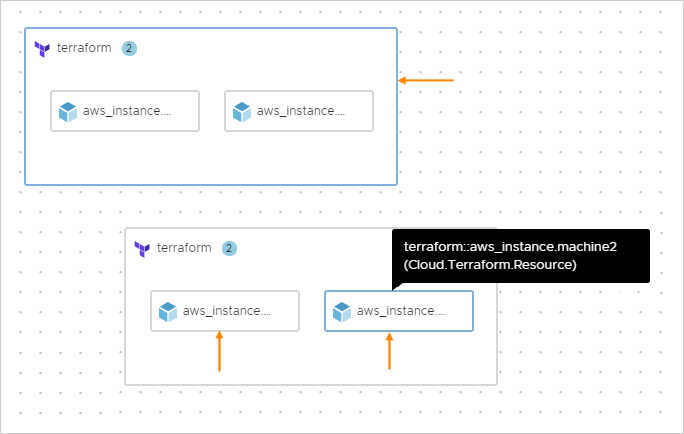Met uw opslagplaats- en Terraform-configuratiebestanden op locatie kunt u er een Automation Assembler-sjabloon voor ontwerpen.
Vereisten
Uw opslagplaats voor versiebeheer instellen en integreren. Zie Terraform-configuraties in Automation Assembler voorbereiden.
Terraform-runtimeversies inschakelen
U kunt de Terraform-runtimeversies die beschikbaar zijn voor gebruikers definiëren tijdens het implementeren van Terraform-configuraties. Houd er rekening mee dat Terraform-configuraties ook interne gecodeerde versiebeperkingen kunnen bevatten.
Om de lijst met toegestane versies te maken, gaat u naar .
Terraform-resources aan het ontwerp toevoegen
Maak uw cloudsjabloon die Terraform-configuraties bevat.
- Ga in Automation Assembler naar en klik op .
De Terraform-configuratiewizard wordt weergegeven.
- Volg de aanwijzingen.
Wizard-pagina Instelling Waarde Nieuwe cloudsjabloon Naam Geef het ontwerp een identificerende naam. Beschrijving Leg uit waar het ontwerp voor is. Project Selecteer het project dat de opslagplaatsintegratie bevat waar de Terraform-configuratie is opgeslagen. Configuratiebron Opslagplaats Selecteer de geïntegreerde opslagplaats waar u de Terraform-configuratie hebt opgeslagen. Commit Selecteer een opslagplaats-commit of laat het veld leeg om de Terraform-configuratie van de opslagplaatskop te gebruiken.
Bitbucket-beperking - Het aantal selecteerbare commits kan worden ingekort vanwege de configuratie van de Bitbucket-opslagplaatsserver.
Brondirectory Selecteer een subdirectory uit de opslagplaatsstructuur die u hebt gemaakt. De eerder vermelde voorbeelden van subdirectory's in de eerdere configuratie zijn demo1, demo2 en demo3.
GitHub Enterprise-beperking—Het brondirectoryveld is een tekstveld zonder opmaak waarin u de naam van de gewenste submap van de Terraform-configuratie handmatig invoert.
Configuratie voltooien Opslagplaats Controleer de selectie van de juiste opslagplaats. Brondirectory Controleer de selectie van de juiste directory. Terraform-versie Selecteer de Terraform-runtimeversie die moet worden uitgevoerd bij het implementeren van de Terraform-configuratie. Providers Als de Terraform-configuratie een providerblok bevat, controleert u de provider en de cloudzone waar deze cloudsjabloon naar zal worden geïmplementeerd.
Het is geen probleem als er geen provider is. Nadat u de wizard hebt voltooid, bewerkt u de provider en de cloudzone in de sjablooneigenschappen om het implementatiedoel toe te voegen of te wijzigen.
Variabelen Selecteer gevoelige waarden voor versleuteling, zoals wachtwoorden. Outputs Controleer de outputs van de Terraform-configuratie die converteren naar expressies die uw ontwerpcode kan raadplegen. - Klik op Maken.
De Terraform-resource wordt weergegeven op het cloudsjablooncanvas met Automation Assembler-code die de te implementeren Terraform-configuratie weergeeft.
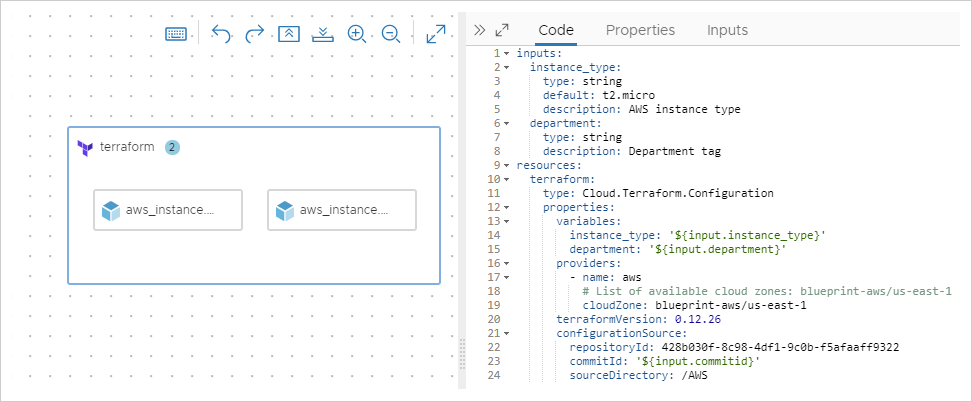
Indien gewenst kunt u andere Automation Assembler-resources aan de cloudsjabloon toevoegen om Terraform- en niet-Terraform-code in een hybride ontwerp te combineren.
Om Terraform-configuratiewijzigingen vast te leggen, voert u de wizard opnieuw uit, kiest u de nieuwe commit en identificeert u eventuele nieuwe gevoelige variabelen.
De cloudsjabloon implementeren
Wanneer u de cloudsjabloon implementeert, kunt u op het tabblad Geschiedenis van de implementatie een gebeurtenis zoals een toewijzings- of aanmaakfase uitvouwen om een logboek met berichten van de Terraform-CLI te controleren.
Goedkeuringen — Naast de verwachte Terraform-fasen zoals PLANNEN, TOEWIJZEN of MAKEN, introduceert Automation Assembler governance door middel van een goedkeuringsfase. Zie Hoe configureer ik Automation Service Broker-goedkeuringsbeleidsregels voor meer informatie over goedkeuringen van aanvragen.
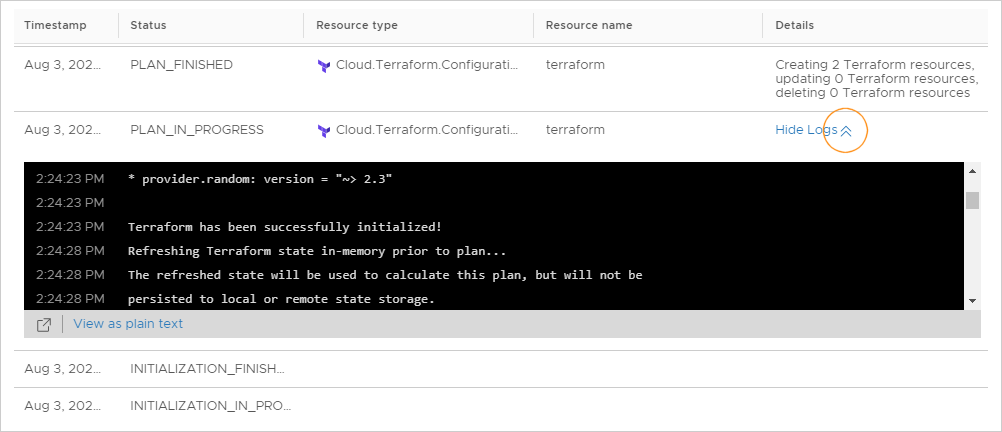
Na de implementatie ziet u een buitenste bron die het algemene Terraform-onderdeel vertegenwoordigt, met onderliggende bronnen voor de afzonderlijke onderdelen die door Terraform zijn gemaakt. De bovenliggende Terraform-resource bepaalt de levenscyclus van de onderliggende resources.